134 Keterampilan HomePod Terbaik yang Perlu Diketahui
NS Apple HomePod adalah pembicara pintar yang dapat melakukan tugas seperti mengontrol rumah pintar Anda, memberi Anda berita dan skor olahraga, dan menerjemahkan kata ke dalam bahasa lain. Untuk memanfaatkan kecerdasan ini, Anda perlu mengetahui perintah yang tepat.
Artikel ini mencantumkan 134 keterampilan HomePod yang paling umum dan paling berguna (fungsi atau tugas khusus yang didukung oleh speaker pintar). Mulai setiap perintah yang tercantum di sini dengan mengatakan, "Hai Siri." Kata-kata yang tercantum dalam tanda kurung di bawah—[seperti ini]—adalah variabel yang dapat Anda sesuaikan dengan kebutuhan Anda.
HomePod hanya berfungsi dengan satu akun pengguna—akun milik iPhone yang mengatur perangkat sejak awal. Jadi, saat Anda meminta Siri untuk membuat catatan atau pengingat, itu hanya muncul di akun iPhone/iCloud itu. Anda tidak dapat mengubah pengaturan ini tanpa mengatur HomePod dengan iPhone baru.
01
dari 10
Keterampilan Musik HomePod
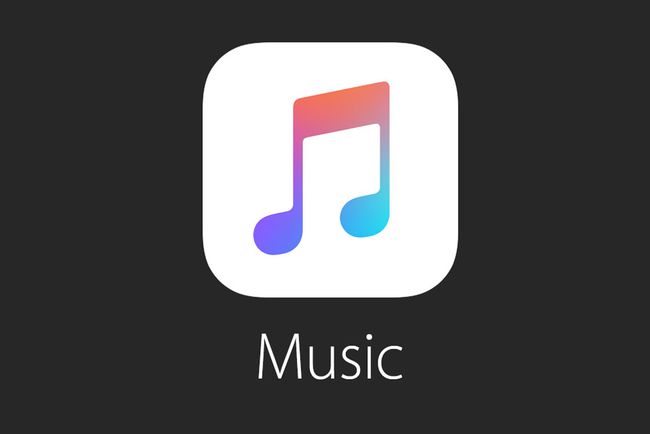
Perusahaan Apple.
Selain memutar musik, HomePod dapat mengontrol daftar putar dan menarik lagu dari katalog digital Apple yang ekstensif. Anda dapat memutar lagu dari perpustakaan Anda atau menemukan lagu baru menggunakan perintah suara ini dengan speaker pintar Anda. Jika Anda mendengar lagu baru yang tidak Anda kenal, Siri dapat mengidentifikasinya untuk Anda dan menambahkannya ke koleksi Anda tanpa harus menyentuh iPhone Anda.
Perintah-perintah ini mengontrol Apple Musik hanya. Untuk menggunakan layanan streaming musik seperti Spotify, gunakan AirPlay.
- "Putar [nama lagu]" atau "Putar [nama lagu] menurut [nama artis]".
- "Putar [nama album]" atau "Putar [nama album] menurut [nama artis]".
- "Putar [nama album] secara acak."
- "Putar album [nama artis] terbaru."
- "Putar musik menurut [nama artis]."
- "Putar 10 lagu [nama genre] teratas."
- "Putar lagu dari [dekade]."
- "Putar lagu-lagu hit dari [dekade]."
- "Putar lagu nomor 1 dari [tanggal]."
- "Putar soundtrack [nama film]."
- "Mainkan daftar putar [nama daftar putar]."
- "Tambahkan lagu ini ke daftar putar [nama daftar putar]."
- "Acak daftar putar [nama daftar putar] saya."
- "Mainkan versi live dari lagu ini."
- "Siapa yang menyanyikan ini?"
- "Siapa [drummer/gitaris/dll] di lagu ini?"
- "Apa judul lagu ini?"
- "Tambahkan lagu ini ke perpustakaan saya"
- "Saya suka lagu ini."
- "Mainkan lebih banyak lagu seperti ini."
- "Jangan pernah memutar [lagu/nama lagu ini] lagi."
- "Setelah ini, mainkan [nama lagu]."
- "Tahun berapa lagu ini keluar?"
- "Ceritakan lebih banyak tentang artis ini."
- "Kapan ini direkam?"
- "Naikkan/turunkan volume."
- "Naikkan/turunkan volume ke [1-100]."
- "Lewati lagu ini."
- "Mainkan lagu berikutnya."
- "Putar lagu sebelumnya."
- "Putar lagu [mood/aktivitas]."
02
dari 10
HomePod Podcast Skill

Jonathan Knowles / The Image Bank / Getty Images
HomePod tidak terbatas pada musik. Jika Anda memiliki tumpukan podcast untuk didengarkan, itu dapat membantu Anda mengontrolnya juga. Gunakan keterampilan ini untuk menarik episode tertentu, menemukan acara baru untuk pesta, dan mengontrol pemutaran, semua dengan suara Anda.
Perintah ini hanya mengontrol aplikasi Apple Podcast. Jika Anda lebih suka aplikasi podcast lain, Anda perlu menggunakan AirPlay.
- "Mainkan [nama podcast]."
- "Mainkan episode [nomor] dari [nama podcast]."
- "Putar episode terbaru [nama podcast]."
- "Putar podcast terbaru saya."
- "Podcast apa ini?"
- "Berlangganan [nama podcast]."
- "Jeda/Mainkan."
- "Langsung kembali [jumlah waktu]."
- "Lewati [jumlah waktu]."
- "Mainkan [kecepatan; dua kali lebih cepat, dll.]."
- "Naikkan/turunkan volume."
- "Naikkan/turunkan volume ke [1-100]."
03
dari 10
Keterampilan Radio HomePod

Anda memiliki lebih banyak cara untuk mendengarkan musik di platform Apple daripada hanya mencari artis dan album. Beats 1 adalah sistem streaming-radio yang memungkinkan Anda mendengarkan siaran langsung yang menyertakan daftar putar pilihan dari berbagai host. Jika Anda tidak menyukai musik, Anda juga dapat mengakses stasiun lain yang menyediakan berita, olahraga, radio lokal, dan publik.
Gunakan perintah ini untuk menjelajahi Beats 1 menggunakan suara Anda dan speaker HomePod.
- "Bermain Ketukan 1."
- "Mainkan Radio NPR."
- "Buat stasiun radio berdasarkan [nama artis]."
- "Putar radio [nama genre]."
- "Mainkan musik yang aku suka."
- "Naikkan/turunkan volume."
- "Naikkan/turunkan volume ke [1-100]."
04
dari 10
Keterampilan Pesan HomePod

Perusahaan Apple.
Karena HomePod Anda menggunakan Siri, HomePod dapat melakukan apa pun yang dapat Anda lakukan dengan asisten digital di perangkat Apple lainnya. Fungsionalitas ini mencakup mengirim, menerima, dan mendengarkan teks yang Anda terima melalui aplikasi Pesan. Jika iPhone Anda tidak berguna, HomePod Anda dapat membaca kembali pesan terbaru Anda dan menulis serta mengirim balasan menggunakan perintah ini.
- "Kirim pesan ke [nama kontak] [konten pesan]."
- "Kirim pesan ke [beberapa nama kontak untuk pesan grup] [konten pesan]."
- "Apakah saya punya pesan baru?"
- "Baca pesan baruku."
- "Baca pesan saya dari [nama kontak]."
- "[Nama aplikasi obrolan] pesan [nama kontak] [konten pesan]."
Aplikasi obrolan yang didukung termasuk Skype, Viber, WeChat, WhatsApp. Aplikasi harus diinstal di iPhone Anda.
05
dari 10
Keterampilan Rumah Pintar HomePod

Perusahaan Apple.
HomePod Anda juga dapat menjalankan perangkat pintar yang telah Anda atur untuk mengotomatisasi rumah Anda. Itu dapat menggunakan perintah suara apa pun yang Anda berikan pada Siri untuk menyalakan lampu, mengontrol iklim, dan menerima pembaruan status untuk gadget Anda.
Perintah ini hanya berfungsi dengan Apple BerandaKit-perangkat rumah pintar yang kompatibel.
- "Aktifkan [nama perangkat; lampu/kipas angin/dll]."
- "Matikan [nama perangkat]."
- "Aktifkan/nonaktifkan [nama perangkat] di [ruangan]."
- "Setel suhu ke [suhu]."
- "Setel suhu di [nama ruangan] ke [suhu]."
- "Sesuaikan lampu ke [kecerahan yang diinginkan]."
- "Atur lampu di [ruangan] ke [kecerahan yang diinginkan]."
- "Jadikan lampu [warna] di [ruangan]."
- "Saya [nama adegan HomeKit; pulang, pergi, dll.]."
- "Atur adegan [nama adegan] saya."
- "Apakah lampu di [kamar] menyala?"
- "Apakah pintu garasi terbuka?"
- "Berapa suhu di [ruangan]"?
Jika Anda telah menyiapkan hub rumah pintar dan ingin mengontrol perangkat di lokasi tersebut dari jarak jauh, gunakan semua perintah di atas, dan tentukan lokasinya. Sebagai contoh:
- "Matikan [nama perangkat] di rumah [lokasi]."
- "Setel suhu di [lokasi] ke [suhu]."
06
dari 10
Keterampilan Pengingat HomePod
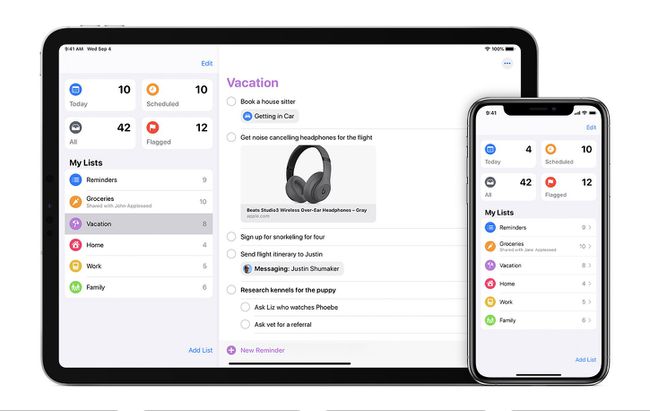
Perusahaan Apple.
Sama seperti di iPhone dan iPad, Anda dapat menggunakan HomePod untuk mengatur peringatan untuk janji temu dan hal lain yang mungkin perlu Anda ingat nanti. Beri Siri acara, waktu, dan bahkan tempat, dan HomePod menambahkan catatan ke telepon Anda.
- "Ingatkan saya untuk [tugas]."
- "Tambahkan [item] ke [nama daftar] saya."
- "Ingatkan saya untuk [item] ketika saya [informasi lokasi; meninggalkan rumah, pulang, dll]."
- "Tandai [tugas] sebagai selesai."
- "Apakah saya punya pengingat?"
- "Batalkan pengingat [tugas] saya."
07
dari 10
HomePod Alarm/Timer/Keterampilan Jam

Viktor Hanacek / picjumbo
Anda dapat menggunakan HomePod bersama Siri untuk mengontrol aplikasi Jam iPhone dengan suara Anda. Gunakan perintah ini untuk melakukan berbagai tugas berbasis waktu. Beberapa di antaranya termasuk menanyakan waktu di seluruh dunia, menyetel timer saat Anda memasak, dan membuat alarm untuk mengingatkan Anda agar bersiap-siap untuk rencana. Anda dapat menggunakan aplikasi Home untuk mengelola beberapa timer di HomePod Anda.
- "Setel timer untuk [jumlah waktu]."
- "Akhiri pengatur waktu."
- "Jeda pengatur waktu."
- "Ubah penghitung waktu ke [waktu]."
- "Berapa banyak waktu yang tersisa pada timer?"
- "Jam berapa di [tempat] itu?"
- "Kapan waktu musim panas?"
- "Bangunkan aku pada [waktu]."
- "Ubah alarm [waktu] saya ke [waktu baru]."
- "Tidur sebentar."
- "Hentikan/matikan alarm."
- "Setel alarm untuk [waktu]."
- "Setel alarm untuk [waktu] pada [hari]."
- "Setel alarm untuk [waktu] setiap [hari/hari]."
- "Setel alarm untuk [waktu/hari] berjudul [nama]."
- "Alarm apa yang saya miliki?"
08
dari 10
HomePod Keterampilan Olahraga

Bernhard Lang / Getty Images
Bahkan saat Anda tidak sedang mendengarkan berita olahraga atau game di Beats1, HomePod Anda dapat membuat Anda tetap up to date dengan berita olahraga. Siri dapat mengambil skor, menarik jadwal, dan memberikan informasi yang perlu Anda ketahui tentang tim favorit Anda.
- "Apakah [nama tim] menang tadi malam?"
- "Berapa skor pertandingan terakhir [nama tim]?"
- "Kapan [nama tim] bermain selanjutnya?"
- "Tim apa yang bermain di [acara olahraga]?"
- "Pertandingan [olahraga/liga] apa yang terjadi hari ini?"
- "Berapa banyak [poin/touchdown/home run/statistik lainnya] yang [nama pemain] miliki kemarin?"
09
dari 10
Keterampilan Cuaca HomePod

Len DeLessio / Getty Images
Gunakan keterampilan HomePod ini untuk mempersiapkan hari Anda. Siri dapat memberikan kondisi cuaca saat ini serta ramalan cuaca. Jika Anda merencanakan perjalanan, HomePod juga dapat memberi tahu Anda apa yang diharapkan di tempat tujuan Anda.
- "Berapa suhu di luar?"
- "Apa ramalan hari ini?"
- "Apakah saya perlu payung hari ini?"
- "Bagaimana ramalan cuaca besok?"
- "Bagaimana cuaca di [nama lokasi]?"
- Kapan matahari terbit di [nama lokasi]?"
10
dari 10
Lain-lain Keterampilan Informasi HomePod

Perusahaan Apple.
HomePod dapat melakukan ratusan tugas lagi, sama seperti Siri. Apakah Anda perlu tahu berapa inci dalam 100 sentimeter? Apakah Anda ingin laporan lalu lintas? Apakah Anda mencari restoran atau waktu menonton film? Tanyakan HomePod Anda, dan Siri akan memberi tahu Anda. Berikut adalah beberapa keterampilan lain yang dapat Anda akses melalui speaker pintar Anda.
Catatan (Menggunakan Aplikasi Catatan Apple secara Default)
- "Buat catatan baru."
- "Buat catatan baru bernama [judul]."
- "Tambahkan [konten] ke catatan [judul catatan] saya."
- "Buat catatan [nama aplikasi catatan] baru bernama [judul]."
- Tambahkan [konten] ke [nama aplikasi catatan] [judul] saya."
Didukung aplikasi catatan termasuk Evernote, OmniFocus, Picniic, Remember The Milk, Streaks, dan Things. Aplikasi harus diinstal di iPhone Anda.
Memasak
- "Berapa banyak [unit] dalam satu [unit]?"
- Misalnya: "Berapa sendok teh dalam satu sendok makan?"
- "Berapa banyak kalori dalam [jumlah] dari [makanan]?"
Lalu lintas
- "Seperti apa lalu lintas dalam perjalanan ke kantor?"
- "Berapa lama waktu yang dibutuhkan untuk berkendara ke [lokasi]?"
Berita
- "Apa kabar terbaru?"
- "Apa berita olahraga terbaru?"
- Pilih sumber berita pilihan Anda dengan meminta HomePod untuk "mengubah sumber berita menjadi [nama]." Berita NPR adalah default, tetapi opsi lain termasuk CNN, Fox, dan Washington Post (Di Inggris, opsi termasuk Sky News dan LBC. Di Australia, pilihannya adalah ABC, SBS, dan Seven Network).
Saham
- "Bagaimana keadaan pasar saham?"
- "Bagaimana kabar [nama bursa] hari ini?"
- "Berapa harga saham [nama perusahaan/simbol saham]?"
- "Berapa kapitalisasi pasar [nama perusahaan]?"
- "Bandingkan [nama perusahaan/simbol saham] dan [nama bursa]"
Terjemahan
HomePod dapat menerjemahkan frasa dari bahasa Inggris ke bahasa Prancis, Jerman, Italia, Mandarin, dan Spanyol. Hanya mengatakan:
- "Bagaimana Anda mengucapkan [kata/frasa] dalam [bahasa]?"
- "Terjemahkan [kata/frasa] ke dalam [bahasa]"
Tempat
- "Di mana saya bisa mendapatkan makanan [jenis masakan]?"
- "Jam berapa [toko/restoran/dll.] buka/tutup?"
- "Di mana [pom bensin/kedai kopi/jenis bisnis] terdekat?"
Fakta
- "Berapa tip [persen] pada [jumlah dolar]?"
- "Film apa yang memenangkan [penghargaan] di [tahun]?"
- "Siapa [nomor] presiden AS?"
- "Apa artinya [kata]?"
- "Apa itu [mata uang][jumlah] dalam [mata uang]?"
